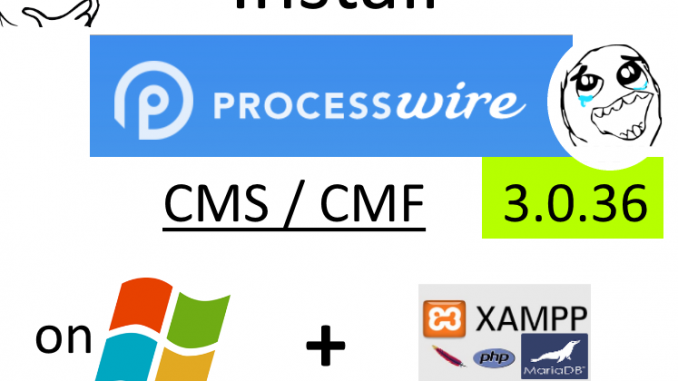
ProcessWire CMS 3.0 là một Hệ thống quản lý nội dung (CMS) đơn giản, linh hoạt và mạnh mẽ, miễn phí và mã nguồn mở. ProcessWire CMS 3.0 có API kiểu jQuery dễ sử dụng.
Trong hướng dẫn này, mình sẽ hướng dẫn cài đặt ProcessWire CMS 3.0 trên VPS Debian 9 LAMP sử dụng máy chủ web Apache, PHP 7.1 và cơ sở dữ liệu MariaDB.
Cần chuẩn bị: Một phiên bản máy chủ ảo VPS Debian 9 sạch có quyền truy cập SSH.
1. Cập nhật máy chủ
Đảm bảo bạn đã đăng nhập vào máy chủ bằng người dùng sudo không phải root và chạy các lệnh sau:
sudo apt-get update
sudo apt-get -y upgrade
2. Cài đặt Máy chủ Web Apache
Cài đặt máy chủ web Apache:
sudo apt-get -y install apache2
Sử dụng systemctl để khởi động và cho phép Apache tự động thực thi tại thời điểm khởi động:
sudo systemctl enable apache2
sudo systemctl start apache2
Kiểm tra tệp cấu hình trang web mặc định Apache của bạn để đảm bảo rằng DocumentRoot trỏ đến đúng thư mục:
sudo vi /etc/apache2/sites-enabled/000-default.conf
Các DocumentRoottùy chọn cấu hình sẽ trông như thế này:
DocumentRoot "/var/www/html"
Bây giờ chúng ta cần kích hoạt mod_rewrite Apache trước </VirtualHost>, để phần cuối của tệp cấu hình của bạn trông giống như sau:
<Directory /var/www/html/>
Options Indexes FollowSymLinks MultiViews
AllowOverride All
Order allow,deny
allow from all
</Directory>
</VirtualHost>
Bây giờ hãy lưu và thoát khỏi tệp, đồng thời kích hoạt mod_rewrite Apache:
sudo a2enmod rewrite
Khởi động lại Apache
sudo systemctl restart apache2
3. Cài đặt PHP 7.0
Bây giờ chúng tôi có thể cài đặt PHP 7.0 cùng với tất cả các mô-đun PHP cần thiết được yêu cầu bởi ProcessWire CMS:
sudo apt-get -y install php php-gd php-mbstring php-common php-mysql php-imagick php-xml libapache2-mod-php php-curl php-zip
4: Cài đặt Máy chủ MariaDB (MySQL)
Cài đặt máy chủ cơ sở dữ liệu MariaDB:
sudo apt-get -y install mariadb-server
Khởi động và kích hoạt máy chủ MariaDB tự động thực thi tại thời điểm khởi động:
sudo systemctl enable mariadb
sudo systemctl start mariadb
Bảo mật cài đặt máy chủ MariaDB của bạn bằng:
sudo mysql_secure_installation5. Tạo cơ sở dữ liệu cho ProcessWire CMS
Đăng nhập vào MariaDB shell với tư cách root MariaDB bằng cách chạy lệnh sau:
sudo mariadb -u root -p
Chạy các truy vấn sau để tạo cơ sở dữ liệu MariaDB và người dùng cơ sở dữ liệu cho ProcessWire CMS:
CREATE DATABASE pw_db CHARACTER SET utf8 COLLATE utf8_general_ci;
CREATE USER 'pw_user'@'localhost' IDENTIFIED BY 'UltraSecurePassword';
GRANT ALL PRIVILEGES ON pw_db.* TO 'pw_user'@'localhost';
FLUSH PRIVILEGES;
EXIT;
Bạn có thể thay thế tên cơ sở dữ liệu pw_dbvà tên người dùng pw_userbằng tên khác của bạn
6. Cài đặt tệp CMS ProcessWire
Thay đổi thư mục làm việc hiện tại của bạn thành thư mục web mặc định:
cd /var/www/html/
Nếu bạn nhận được thông báo lỗi có nội dung như 'No such file or directory'sau, hãy thử lệnh sau:
cd /var/www/ ; sudo mkdir html ; cd htmlBây giờ sử dụngwgetđể tải xuống gói cài đặt ProcessWire CMS:
sudo wget https://github.com/processwire/processwire/archive/master.zip
Liệt kê thư mục hiện tại để kiểm tra xem bạn đã tải xuống tệp thành công chưa:
ls -la
unzip file:
sudo apt-get -y install unzip
Loại bỏ index.html:
sudo rm index.html
Bây giờ hãy giải nén kho lưu trữ zip:
sudo unzip master.zip
Di chuyển tất cả các tệp cài đặt vào thư mục gốc của web:
sudo mv processwire-master/* /var/www/html
Thay đổi quyền sở hữu các tệp web để tránh bất kỳ sự cố nào về quyền:
sudo chown -R www-data:www-data * ./
Khởi động lại Apache một lần nữa:
sudo systemctl restart apache2
7. Hoàn tất cài đặt ProcessWire CMS
Truy cập địa chỉ IP máy chủ trong trình duyệt. Để truy cập trang cài đặt ProcessWire CMS, hãy nhập địa chỉ IP VPS của bạn vào thanh địa chỉ trình duyệt của bạn, sau đó index.php:
http://YOUR_IP_ADDRESS/install.php
Trình cài đặt ProcessWire CMS có rất nhiều tùy chọn, vì vậy đây là một vài gợi ý để giúp bạn:
- Trên trang chào mừng cài đặt ProcessWire CMS, hãy nhấp vào
Get Startedđể bắt đầu quá trình cài đặt. - Bây giờ chọn cấu hình cài đặt của bạn (hoặc trang demo) và nhấp vào
Continue. - Bạn sẽ thấy một
Compatibility Check. Nếu bạn thấy bất kỳ lỗi nào, điều đó có thể có nghĩa là bạn đang thiếu một số mô-đun PHP hoặc có vấn đề về quyền nếu không bạn chỉ cần nhấp vàoContinue. - Nhập các giá trị sau vào
MySQL Database SettingsDB Name: pw_db DB User: pw_user DB Pass: UltraSecurePassword DB Host: localhost DB Port: 3306 - Bạn có thể để
File Permissionở giá trị mặc định - Nhấp vào
Continueđể cấu hình cơ sở dữ liệu và cài đặt tệp ProcessWire CMS. - Tiếp theo, chọn ưu tiên của bạn
Admin Theme. - Bạn có thể thay đổi
Admin URLnếu bạn muốn - Nhập của bạn
Admin Login Detailsnhư hình dưới đây:User (a-z 0-9): <admin username> Password: <admin password> Password (again): <same admin password> Email Address: <admin email address> - Khi tất cả các chi tiết thích hợp đã được nhập, bạn có thể nhấp
Continueđể hoàn tất cài đặt ProcessWire. - Sau khi cài đặt xong, bạn chỉ cần nhấp vào
Login to Adminđể đăng nhập vào phần Quản trị.
Bạn có thể thấy một cảnh báo có nội dung như:
Warning: your server locale is undefined and may cause issues. Please add this to /site/config.php file (adjust en_US.UTF-8†as needed): setlocale(LC_ALL,'en_US.UTF-8');
Bạn có thể sửa lỗi này bằng cách chỉnh sửa site/config.php:
sudo vi site/config.php
Nối giá trị thích hợp vào cuối tệp:
setlocale(LC_ALL,'en_GB.utf8');
chạy locale:
locale -a
lưu và thoát site/config.phptệp khi bạn hoàn tất chỉnh sửa.
Vì mục đích bảo mật, hãy đảm bảo rằng bạn thay đổi các quyền trên site/config.php:
sudo chmod 400 site/config.php
Khởi động lại Apache.
sudo systemctl restart apache2Như vậy là đã xong chúc các bạn thành công.

Leave a Reply